上一篇
显卡驱动 安装技巧:轻松搞定显卡驱动安装的实用方法解析
- 问答
- 2025-08-31 15:21:56
- 5
显卡驱动 🚀 安装技巧:轻松搞定显卡驱动安装的实用方法解析
你是不是也遇到过这种情况?刚下载了一款新游戏,兴奋地双击图标,结果屏幕一闪,弹出一行小字:“显卡驱动版本过低,请更新后再试”……😫 别慌!装显卡驱动听起来像技术宅的专属任务,但其实没那么复杂,我就来分享一些超实用的技巧,让你像刷短视频一样轻松搞定驱动安装!

🎯 先搞清楚你的显卡型号
没错,第一步不是马上去官网下载!很多人栽在这儿:装了半天驱动,结果发现下错了版本。🤦
- 简单方法:在Windows搜索栏输入“设备管理器”,打开后找到“显示适配器”,点开就能看到你的显卡型号(比如NVIDIA GeForce RTX 3060或AMD Radeon RX 6700 XT)。
- 进阶操作:如果想更详细,可以按
Win + R键,输入dxdiag,在“显示”标签页里查型号,记住它,这是你的“显卡身份证”!
🌐 去哪下载驱动?认准官网!
千万别用第三方软件自动安装!❌ 那些工具可能附带广告或兼容问题。
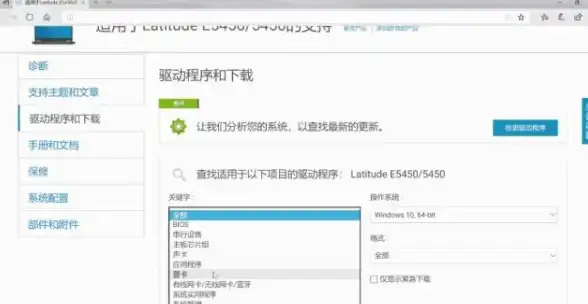
- NVIDIA用户:打开NVIDIA官网(记得选GeForce驱动),输入你的显卡型号和操作系统(比如Windows 11),点击搜索就能找到最新驱动。📅 参考2025年8月的版本,通常建议选“Game Ready驱动”(游戏党)或“Studio驱动”(设计党)。
- AMD用户:去AMD官网,选择“驱动与支持”,输入显卡型号后下载,AMD的驱动界面比较直观,2025年后的版本还支持一键检测更新。
- Intel显卡:近几年Intel独立显卡(如Arc系列)崛起,同样去Intel官网找驱动,流程类似。
⚙️ 安装前必做:清理旧驱动!
这是很多人忽略的关键步骤——旧驱动残留会导致冲突或蓝屏!😱
- 简单清理:如果之前用的是NVIDIA显卡,可以在安装新驱动时勾选“自定义安装”→选择“执行清洁安装”(这会删除旧设置)。
- 彻底清理:用工具DDU(Display Driver Uninstaller)在安全模式下卸载驱动,步骤稍复杂但一劳永逸:重启电脑进安全模式(开机时按F8或Shift+重启),运行DDU选择显卡品牌清理,然后重启再装新驱动。💡 注意:DDU是免费工具,但一定要从靠谱来源下载(如TechSpot或Guru3D)。
🚀 安装中细节:别急着点“下一步”
下载完驱动安装包后,记住这些小技巧:
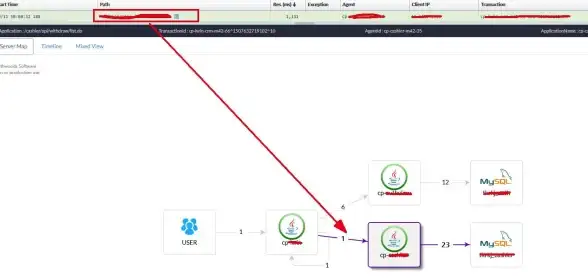
- 断开网络:安装时暂时拔网线或关Wi-Fi,防止Windows自动更新捣乱(它可能强行装旧版驱动)。
- 关闭后台软件:杀毒软件或游戏平台(如Steam)可能拦截安装,暂时退出就行。
- 勾选自定义安装:建议只安装驱动和必要组件(比如PhysX),其他工具如GeForce Experience按需选(它好用但占内存)。
✅ 安装后验证:搞定收工!
装完重启电脑,
- 右键桌面,如果有NVIDIA/AMD控制面板选项,说明驱动装上了。
- 打开游戏试试帧数有没有提升,或者用工具如GPU-Z检查驱动版本是否最新。
- 万一遇到问题(比如屏幕闪烁),可以回退驱动:在设备管理器里右键显卡→属性→回退驱动程序。🔧
💡 终极懒人技巧:设置自动更新
如果你不想手动折腾:
- NVIDIA用户:安装GeForce Experience后开启自动更新。
- AMD用户:用AMD Software Adrenalin版驱动中的“通知”功能。
但注意:自动更新可能偶尔抽风,建议重大游戏发布前手动检查一下!
显卡驱动安装真没那么可怕~记住口诀:查型号→官网下→清旧驱动→自定义安装→验证效果。✨ 2025年的驱动版本越来越智能,但掌握这些技巧能让你避免99%的坑,现在就去试试吧,畅快游戏或高效设计就在眼前!🎮🎉
(提示:如果遇到疑难杂症,可以关注显卡厂商社区或论坛,但千万别轻信非官方解决方案哦!)
本文由 庹丹 于2025-08-31发表在【云服务器提供商】,文中图片由(庹丹)上传,本平台仅提供信息存储服务;作者观点、意见不代表本站立场,如有侵权,请联系我们删除;若有图片侵权,请您准备原始证明材料和公证书后联系我方删除!
本文链接:https://vds.7tqx.com/wenda/799495.html




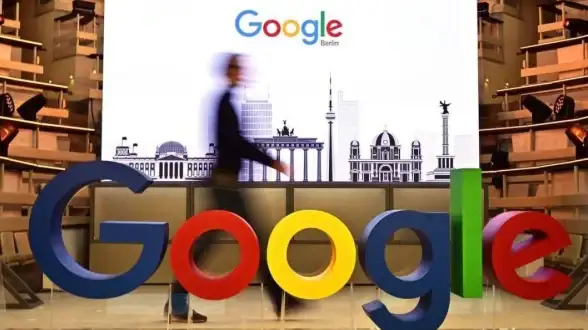




发表评论